
现在很多人使用一些wifi共享软件来蹭网,恶意的蹭网可能会影响我们的网速,甚至造成安全问题,那么怎么设置无线路由器不让别人连接呢?今天小编就为大家介绍一些方法来限制别人上网
第一步打开浏览器,在地址栏输入192.168.1.1,默认的账户密码一般都为:admin,这里操作以TP-link路由器为例,不同路由器可能存在地址及默认账户密码不同的情况,大家可以具体请查看路由器底部的小便签,查看具体IP地址及默认账户密码,根据IP地址输入浏览器地址栏后进行设置
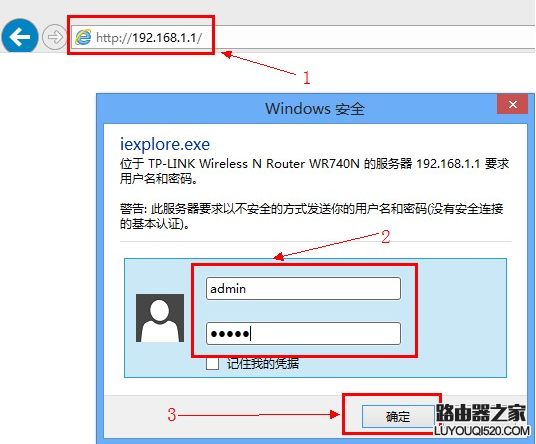
无线MAC地址过滤设置:点击“无线设置”——>“无线MAC地址过滤”
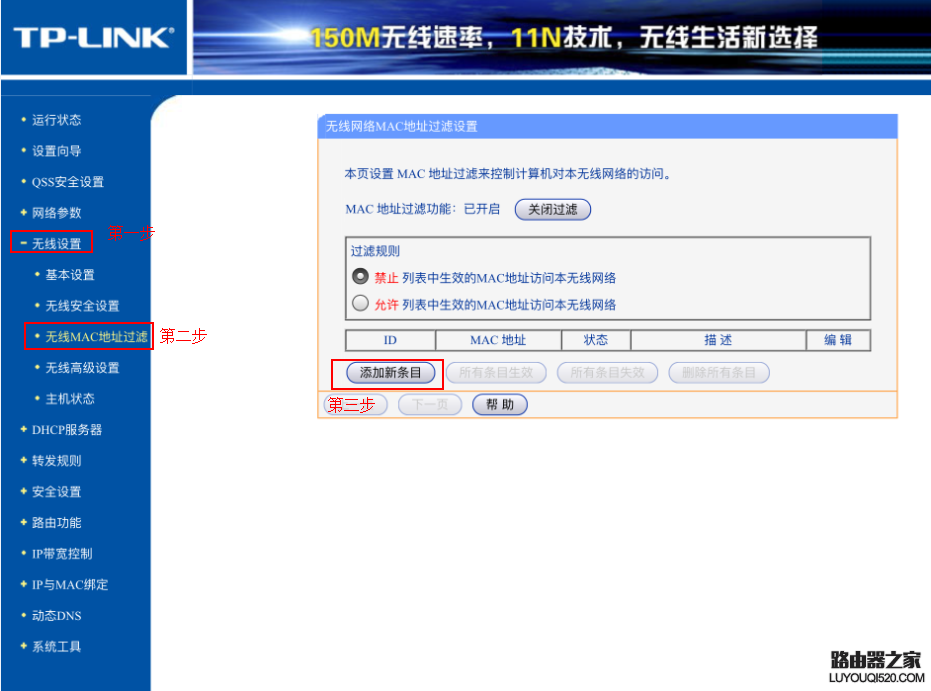
进入无线MAC地址过滤后,点击添加新条目,根据右侧的填写格式要求,填写需要添加的设备MAC地址,状态栏选择“生效”最后选择保存,就可以添加成功了。
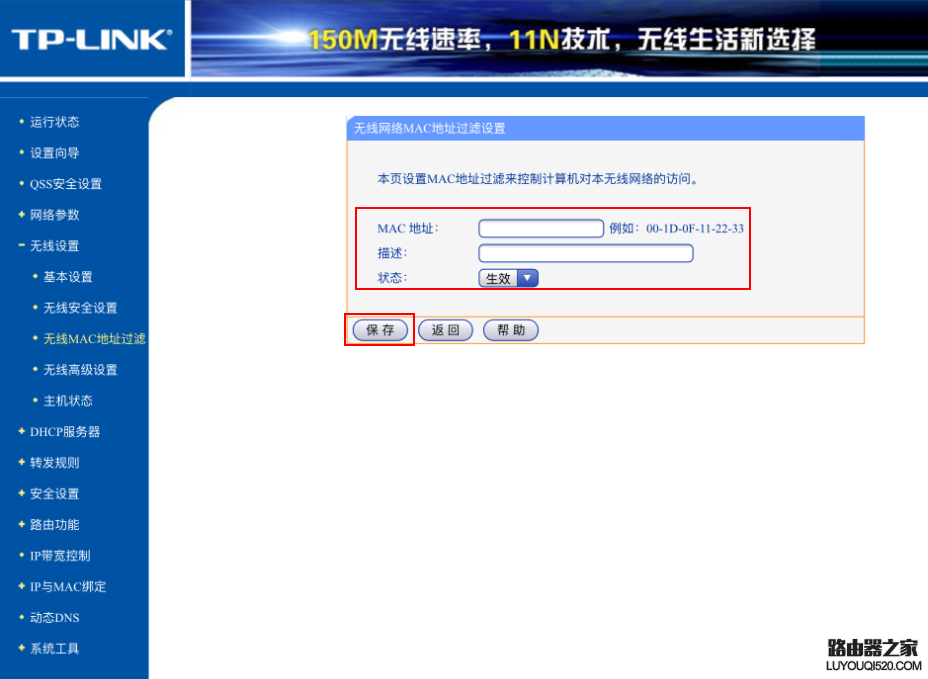
注意事项:我们一定不要把自己电脑或者手机的mac地址禁用了,那样的话我们就无法上网了,想了解如何查看mac地址,请参考:如何查看电脑的MAC地址?
所以,我们还需要在列表中添加允许连接无线路由器的手机或设备的MAC地址。
在添加MAC地址之前,我们可以先关闭过滤,再用手机或其他设备连接无线路由器获取MAC地址。
如图所示,点击无线设置下的“主机状态”,然后复制MAC地址就可以了!

接着点击无线设置下的“无线MAC地址过滤”,然后“添加新条目”。

在MAC地址中,填入设备MAC地址,并保存!
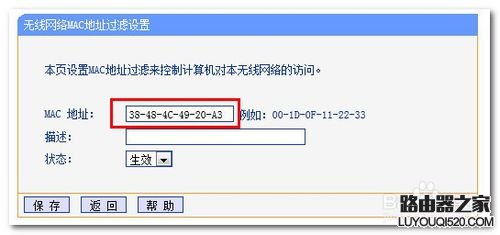
所有需要添加完成的MAC地址都保存完毕后,可以退回最开始的MAC地址过滤页面,点击最上面的“启动过滤”即可操作成功。
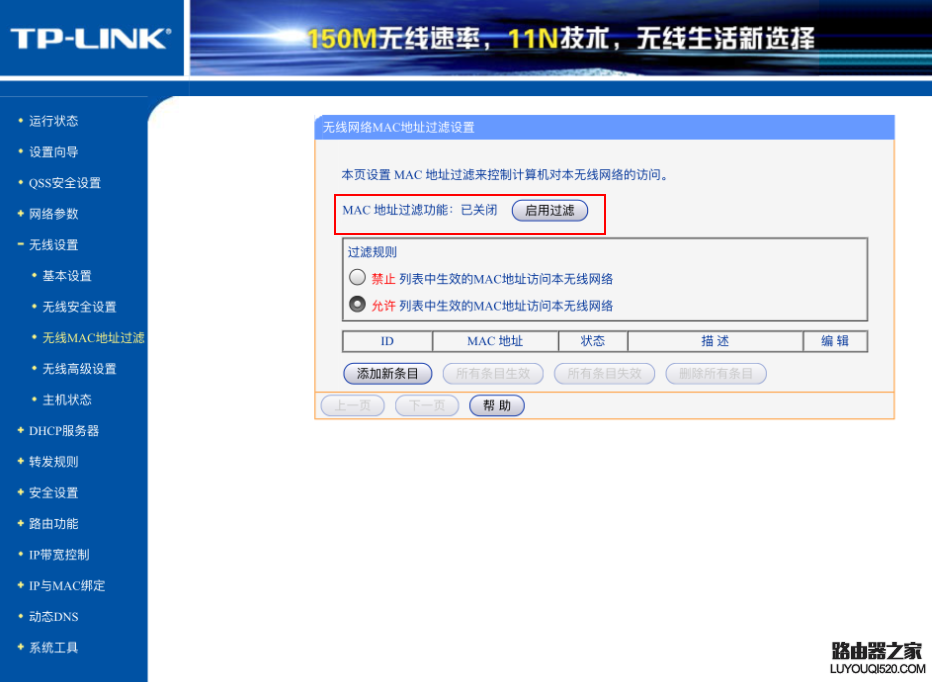
除了mac地址过滤,我们还可以隐藏wifi名称让别人无法搜索到,登录路由器管理界面后,在左侧菜单栏中点击“无线设置”->“基本设置”。
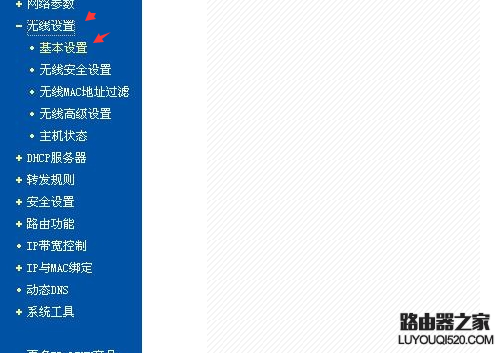
接着去掉“开启SSID广播”前面的勾,并点击“保存”,然后按提示“重启”路由器。
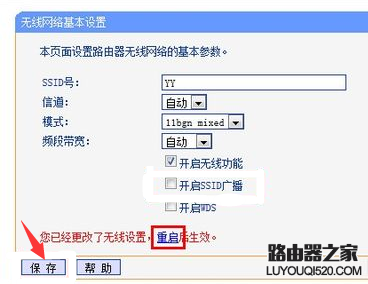
重启完毕后,我们用手机搜索无线信号时,已经搜索不到无线路由器的信号了!注意:此时我们也搜索不到无线信号,推荐阅读:无线路由器怎么隐藏wifi?路由器隐藏ssid后怎么连接
原创文章,作者:192.168.1.1,如若转载,请注明出处:https://www.224m.com/15539.html

